2019-02-14 14:56:12
小编最近发现许多使用Win7的用户会询问系统服务是如何打开的。今天,我将为您介绍在Win7中打开系统服务的具体操作方法。

1、在桌面计算机图标鼠标右击并选择管理;
2、管理中选择左侧导航栏服务和应用程序;
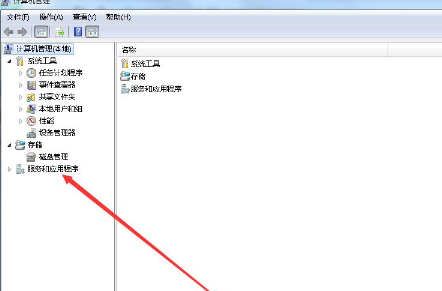
3、双击服务和应用程序选择服务;
4、双击服务后在右侧查看各项服务内容;
5、选择我们需要的服务,比如关闭系统自动更新服务,通过在当前服务上鼠标右击选择停止即可,其它项可根据需要来进行选用。
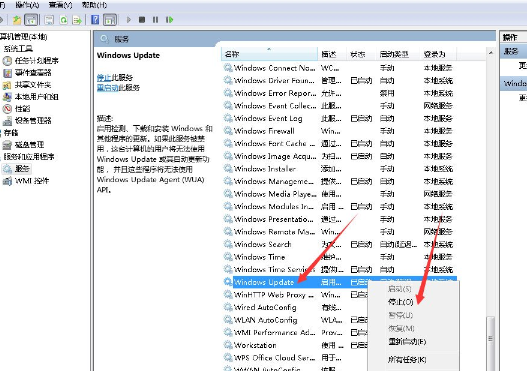
看完上文呈现的Win7中将系统服务打开的具体操作方法,伙伴们自己也赶快去打开试试吧!